如何单独更换word文档项目符号里的颜色
今天,小编给大家介绍单独更换word文档项目符号里的颜色的方法,希望对大家有所帮助。
具体如下:
1. 第一步,请大家在自己的电脑中找到【word】图标,点击进入主界面,然后打开自己想改变项目符号颜色的文档。

2. 第二步,接下来,请大家选择一个自己喜欢的项目符号,接着将添加了项目符号的内容选中。
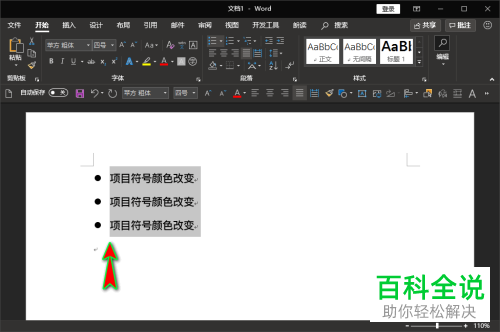
3. 第三步,如图所示,请点击最上面的【开始】按钮,然后点击【段落】这一项。
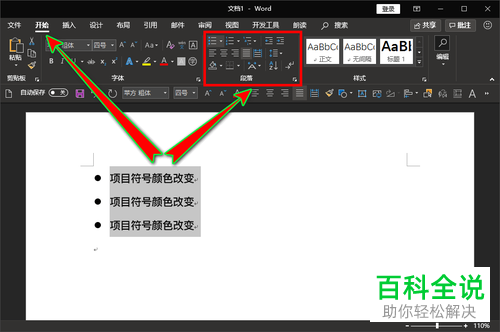
4. 第四步,此时请点击【段落】页面中的【项目符号】选项,接着选择旁边的小三角,然后选择【定义新项目符号】。

5. 第五步,如图所示,请点击【项目符号字符】页面中的【字体】选项。
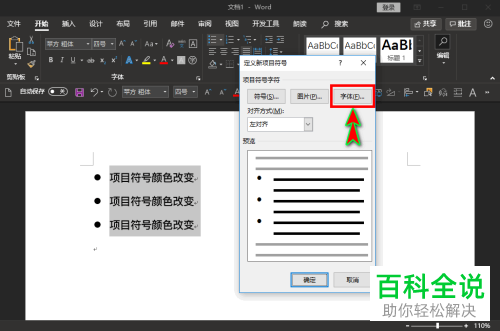
6. 第六步,我们需要点击屏幕最上面的【字体】菜单选项卡,接着点击【所有文字】一栏的【字体颜色】,然后根据自己所需选择颜色即可。
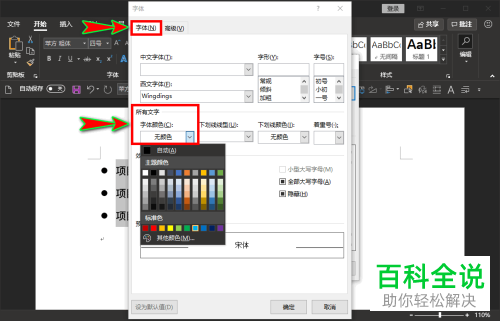
7. 最后,完成颜色设置后,请点击【确定】选项,这样就能发现文档中的项目符号的颜色已经变了,操作完成。

以上就是单独更换word文档项目符号里的颜色的方法。
赞 (0)

